มีหลายวิธีในการเริ่มการติดตั้งระบบปฏิบัติการ ผู้ใช้ที่ไม่มีประสบการณ์มักจะเริ่มต้นจากเดสก์ท็อป สิ่งนี้มักจะนำไปสู่ความจริงที่ว่าระบบปฏิบัติการเก่าไม่ได้ถูกลบออก และระบบปฏิบัติการใหม่จะถูกติดตั้งทับระบบปฏิบัติการเก่า เป็นผลให้ผู้ใช้ได้รับสองระบบปฏิบัติการที่ติดตั้งบนพาร์ติชั่นฮาร์ดดิสก์เดียวกัน ที่ถูกต้องมากขึ้นคือการเริ่มบูตระบบปฏิบัติการจาก BIOS
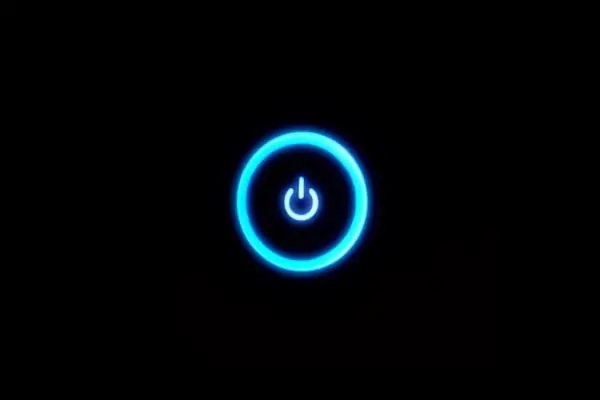
จำเป็น
- - คอมพิวเตอร์;
- - ดิสก์สำหรับบูตพร้อมระบบปฏิบัติการ Windows
คำแนะนำ
ขั้นตอนที่ 1
เปิดคอมพิวเตอร์ของคุณ ทันทีหลังจากนั้น ให้กดปุ่ม Del บนแป้นพิมพ์ แทนที่จะเปิดคอมพิวเตอร์ตามปกติ คุณจะพบว่าตัวเองอยู่ในเมนู BIOS หากคุณกำลังใช้แล็ปท็อป อาจมีตัวเลือกอื่นแทนปุ่ม Del คุณสามารถค้นหาข้อมูลนี้ได้ในคู่มือสำหรับแล็ปท็อปหรือบนเว็บไซต์ทางการของผู้ผลิต
ขั้นตอนที่ 2
ใน BIOS โดยใช้ลูกศรบนแป้นพิมพ์ (เมาส์จะไม่ทำงาน) เลือกส่วน Boot Device และในนั้น - หมายเลข 1 กด Enter ติดตั้งซีดีรอมจากรายการอุปกรณ์ที่แนะนำ ถัดไป ในเมนูหลักของ BIOS เลือก Exit แล้วกด Enter หลังจากนั้น กล่องโต้ตอบจะปรากฏขึ้นเพื่อขอให้คุณบันทึกการตั้งค่า ในหน้าต่างนี้ เลือก บันทึกและออก คอมพิวเตอร์จะรีสตาร์ท
ขั้นตอนที่ 3
ใส่แผ่นดิสก์ระบบปฏิบัติการลงในออปติคัลไดรฟ์ของคอมพิวเตอร์ของคุณ จะต้องสามารถบู๊ตได้ มิฉะนั้น การดาวน์โหลดจะไม่เริ่มต้นขึ้น หากหน้าต่างดิสก์การทำงานอัตโนมัติปรากฏขึ้น ให้ปิดหน้าต่างนั้น รีบูตเครื่องคอมพิวเตอร์ของคุณ เมื่อคุณเปิดเครื่อง ระบบปฏิบัติการจะเริ่มโหลดโดยอัตโนมัติ แต่สถานการณ์อาจเกิดขึ้นเมื่อข้อความ Press any key ปรากฏขึ้นบนหน้าจอ ในกรณีนี้ ในการเปิดใช้งานดิสก์สำหรับบูต คุณต้องกดปุ่มใดก็ได้บนแป้นพิมพ์คอมพิวเตอร์ รอให้กล่องโต้ตอบแรกปรากฏขึ้น ติดตั้งระบบปฏิบัติการบนคอมพิวเตอร์ของคุณตามข้อความแจ้งของวิซาร์ด
ขั้นตอนที่ 4
ถัดไป คุณต้องคืนค่าการตั้งค่ากลับ เนื่องจากเมื่อเปิดใช้งานดิสก์ใดๆ ในไดรฟ์จะทำให้การเริ่มต้นของคอมพิวเตอร์ช้าลง หลังจากติดตั้งระบบปฏิบัติการแล้ว ให้ไปที่เมนู BIOS อีกครั้ง แต่คราวนี้ในส่วน Boot Device ให้ตั้งค่าฮาร์ดไดรฟ์เป็นแหล่งแรกของการบู๊ตคอมพิวเตอร์ (หมายเลข 1) บันทึกการตั้งค่าเมื่อออกจาก BIOS คอมพิวเตอร์จะรีสตาร์ท ตอนนี้จะเปิดตามปกติ






